Покушајте да онемогућите непотребне позадинске апликације на рачунару
- Неколико корисника се жалило на проблеме са високом употребом ЦПУ-а када играју Елден Ринг.
- Ово прегрева њихов рачунар, а перформансе игара такође опадају.
- Ово можете поправити тако што ћете изабрати наменски ГПУ за покретање игре.
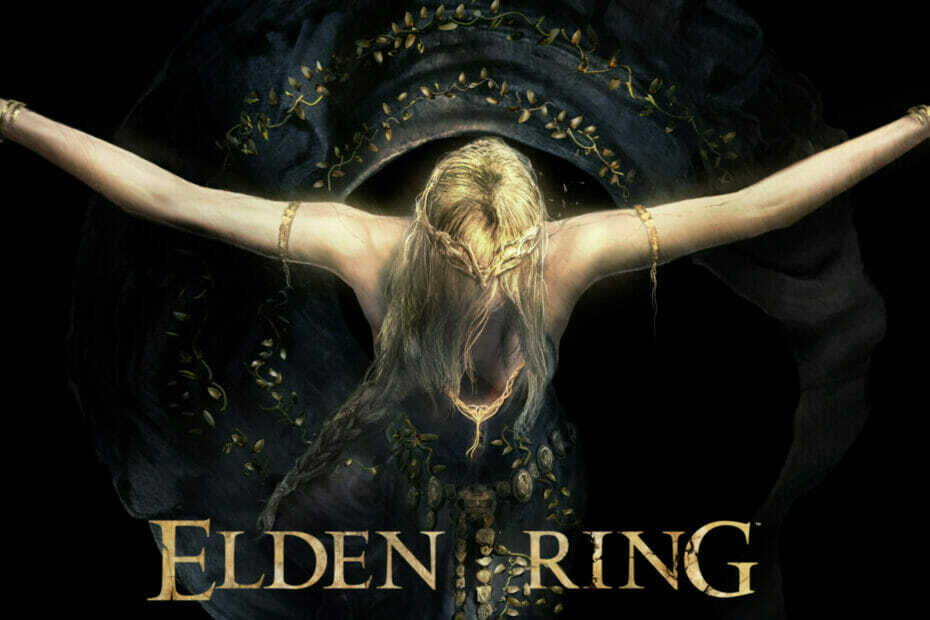
ИксИНСТАЛИРАЈТЕ КЛИКОМ НА ДАТОТЕКУ ЗА ПРЕУЗИМАЊЕ
Овако можете решити проблеме са рачунаром и уклонити оштећене датотеке у 3 једноставна корака:
- Преузмите и инсталирајте Фортецт.
- Покрените апликацију да бисте започели процес скенирања.
- Кликните Започните поправку дугме да бисте решили све проблеме који утичу на перформансе вашег рачунара.
- Фортецт је преузео 0 читаоци овог месеца.
Елден Ринг је популаран акциона игра улога која је освојила свет игара 2022. године. Ова игра је добила одличне критике од критичара и представља угодну ствар. Међутим, постоје
више корисничких извештаја који тврде да наилазе на проблем високе употребе ЦПУ-а Елден Ринга.Због овог проблема, њихови рачунари се загревају, доживљавају пад ФПС-а и проблеме са муцањем. Овај водич ће објаснити како можете брзо да решите проблем високе употребе ЦПУ-а Елден Ринг-а. Па хајде да одмах уђемо у то.
Шта узрокује проблем са великом употребом ЦПУ-а Елден Ринг-а?
Након што смо прошли кроз више корисничких извештаја и претражили интернет, закључили смо листу најчешћих разлога који узрокују проблем високе употребе ЦПУ-а Елден Ринга.
- Ваш рачунар не испуњава минималне захтеве: Требало би да обезбедите да Елден Ринг има све потребне компоненте за несметано покретање на вашем рачунару.
- Постоји више задатака у позадини: Не би требало да имате гомилу позадинских задатака који се извршавају јер то једе меморију и самим тим доводи до високе употребе ЦПУ-а.
- Оптимизације преко целог екрана не раде: Када омогућите оптимизације преко целог екрана, то често не функционише како се очекивало и изазива више проблема.
- Игра не ради на наменској графики: Елден Ринг захтева наменски ГПУ да би несметано радио на вашем рачунару, а ако нисте изабрао наменску графичку картицу ово може довести до велике употребе ЦПУ-а.
- Изабрани план напајања није прикладан: Тхе изабрани план напајања можда није довољно способан за играње игара и узрокује проблем високе употребе ЦПУ-а на вашем рачунару.
Како могу да поправим велику потрошњу ЦПУ-а Елден Ринг-а?
- Шта узрокује проблем високе употребе ЦПУ-а Елден Ринга?
- Како могу да поправим велику потрошњу процесора Елден Ринга?
- 1. Промените подешавања екрана
- 2. Уредите план напајања
- 3. Затворите непотребне позадинске апликације
- 4. Проверите да ли ваш рачунар испуњава минималне захтеве
- 5. Онемогућите оптимизације преко целог екрана
- 6. Подесите графику
1. Промените подешавања екрана
- притисните Победити + И тастере за отварање Виндовс подешавања мени.
- Изаберите Приказ.

- Кликните на Графика.

- Кликните на Десктоп апликација од Изаберите апликацију да бисте подесили подешавања испустити.
- Изаберите Елден Ринг ЕКСЕ фајл.
- Кликните на Опције за игру.

- Изаберите наменски ГПУ.
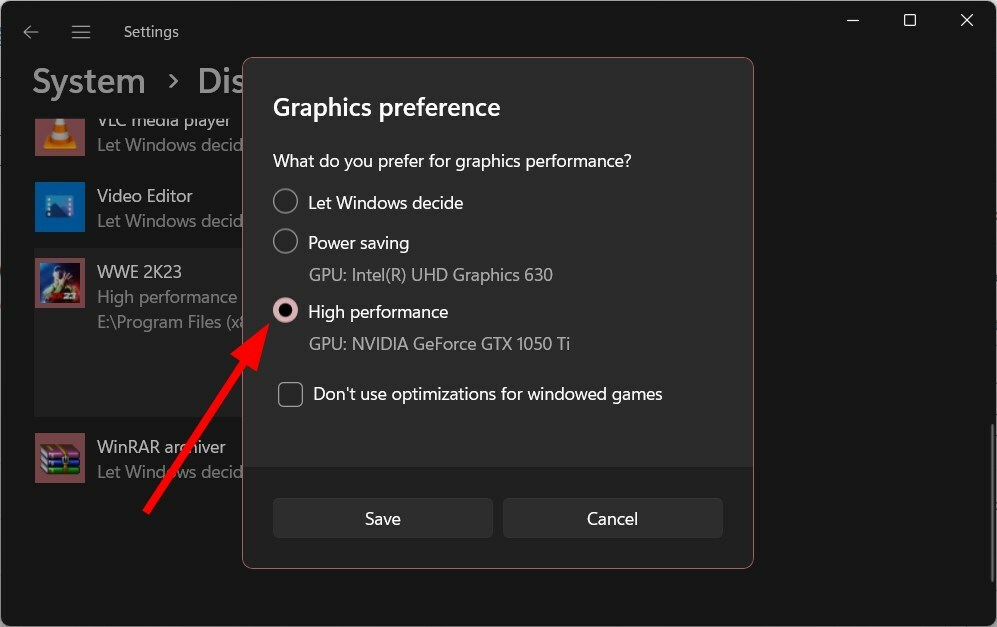
- Кликните сачувати.
- Поново покрените рачунар.
Требало би да се уверите да игра Елден Ринг не ради на интегрисаној графики већ на наменској графици. Ово осигурава да су доступни довољни ресурси. Дакле, неће бити проблема са високом употребом ЦПУ-а Елден Ринг-а.
2. Уредите план напајања
- притисните Победити тастер за отварање Почетак мени.
- Отвори Контролна табла.
- Изаберите Опције напајања.

- Кликните на Високих перформанси план напајања.

- Поново покренути ваш рачунар.
Често план напајања који сте изабрали може да подстиче ваш рачунар да уштеди више батерије, смањујући коришћење његових ресурса до њиховог пуног потенцијала.
У том случају, предлажемо да проверите поставке плана напајања на рачунару и подесите га на високе перформансе и проверите да ли ово решава проблем са високим коришћењем процесора Елден Ринг-а.
- Редмонд најављује да је РДР2 поново доступан на Виндовс 21Х2
- НВИДИА ГеФорце Нов грешка 0кц0ф1103ф: 7 начина да је решите
- Сеа оф Тхиевес наставља да се руши? Ево како то зауставити
- Не можете да добијете ИП адресу на ПС5? 2 брза начина да ово поправите
3. Затворите непотребне позадинске апликације
- Притисните Цтрл + Смена + изаћи дугмад за отварање Таск Манагер.
- Кликните на Процеси таб.
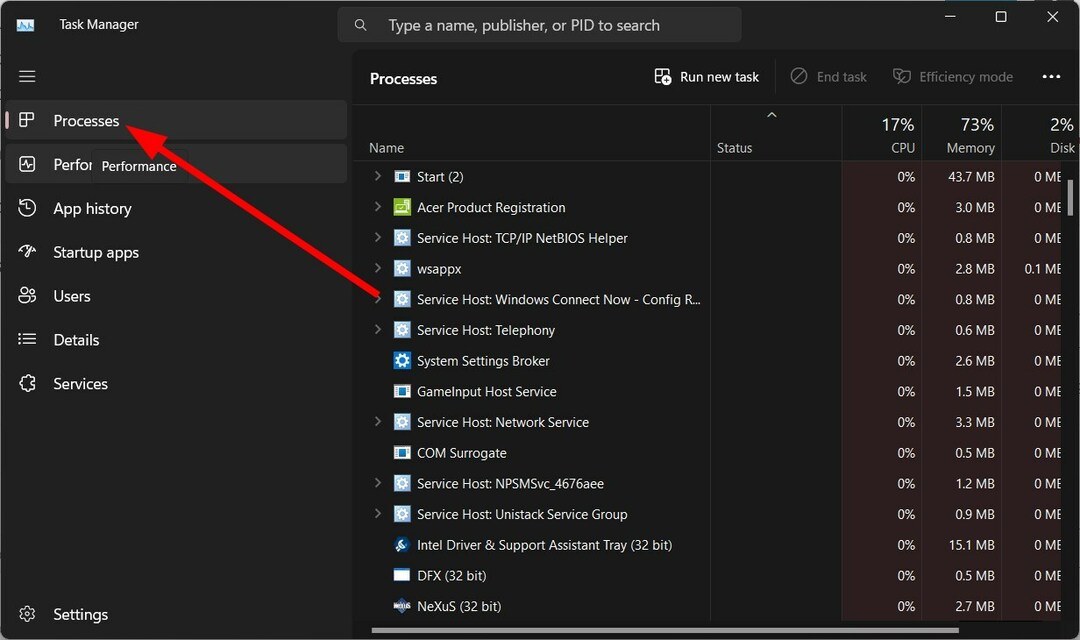
- Изаберите нежељени процеси, један по један, и притисните Заврши задатак дугме на врху.

Када покрећете више апликација у позадини, ваш рачунар осигурава да подели ресурсе на сваку од њих.
У таквом случају, Елден Ринг можда не добија довољно ресурса за несметан рад и врши притисак на ваш ЦПУ, што доводи до велике употребе ЦПУ-а. Прво покушајте да затворите све нежељене програме и проверите да ли ово решава проблем.
Наш водич објашњава како можете онемогућите позадинске апликације у оперативном систему Виндовс 11 и спречите прегревање или проблеме са великом употребом ЦПУ-а.
4. Проверите да ли ваш рачунар испуњава минималне захтеве
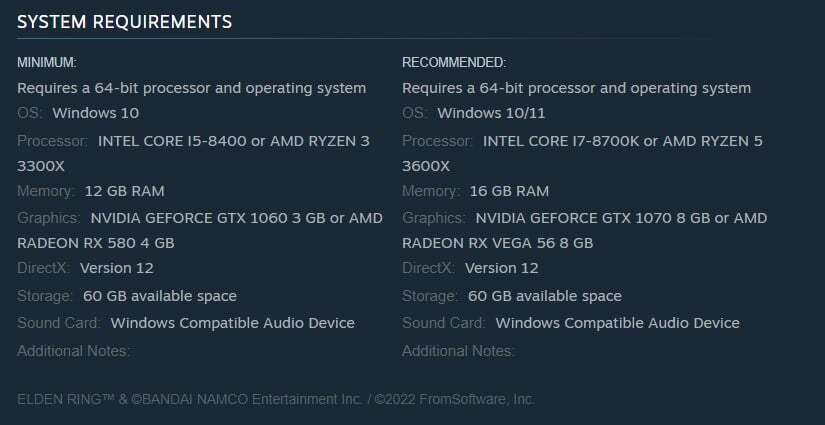
Пре него што играте било коју игру или покренете програм који захтева много ресурса на рачунару, требало би да се уверите да имате сву неопходну опрему у свом арсеналу; у нашем случају, то је рачунар.
Стручни савет:
СПОНЗОРИСАНИ
Неке проблеме са рачунаром је тешко решити, посебно када су у питању недостајуће или оштећене системске датотеке и спремишта вашег Виндовс-а.
Обавезно користите наменски алат, као што је Фортецт, који ће скенирати и заменити ваше покварене датотеке њиховим свежим верзијама из свог спремишта.
У случају да се питате где могу да пронађем минималне захтеве за рачунар или потребну конфигурацију за покретање Елден Ринг-а без икаквих проблема, можете погледати званична Стеам страница Елден Ринга.
Ако ваш рачунар не испуњава захтеве, посебно категорију графике, требало би да га одмах надоградите ако желите да играте игру без проблема као што је велика употреба процесора Елден Ринг-а.
5. Онемогућите оптимизације преко целог екрана
- Кликните десним тастером миша на Икона Елден Ринг на радној површини.
- Кликните на Својства.
- Кликните на Компатибилност таб.

- Означите поље за Онемогућите оптимизацију преко целог екрана опција.
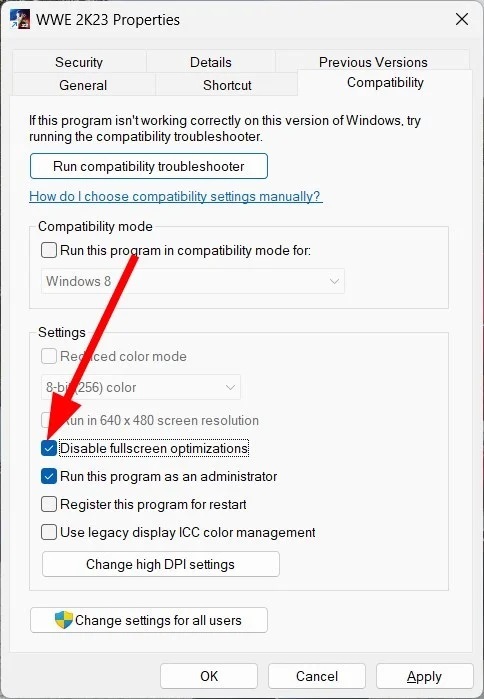
- Кликните Применити и У реду.
- Поново покренути ваш рачунар.
Требало би да омогућите функцију оптимизације преко целог екрана да бисте побољшали игру. Међутим, неке функције не функционишу како је предвиђено и погоршавају то за вас.
Проблем са великом употребом ЦПУ-а Елден Ринг-а може бити резултат тога што оптимизације преко целог екрана не раде исправно. Због тога би требало да онемогућите оптимизације преко целог екрана и проверите да ли ово решава проблем.
6. Подесите графику
Након истраживања интернета, пронашли смо најбоља подешавања графике за играње за које би требало да се одлучите када играте Елден Ринг.
- Текстура Квалитет: Средњи
- Антиалиасинг Куалити: Лов
- ССАО: Средњи
- Дубина поља: Ван
- Мотион Блур: Ван
- Схадов Квалитет: Средњи
- Осветљење Квалитет: Средњи
- Ефекти Квалитет: Средњи
- Волуметријски квалитет: Средњи
- Квалитет рефлексије: Средњи
- Квалитет површине воде: Лов
- Схадов Квалитет: Средњи
- Глобални квалитет осветљења: Средњи
- Трава Квалитет: Средњи
То је то од нас у овом водичу. Је контролер не ради када играте Елден Ринг? Не брини; имамо водич да то средимо за вас.
Неколико корисника није могло да пређе на режим широког екрана када су играли Елден Ринг. Наш водич објашњава како то можете брзо да поправите без утицаја на перформансе.
Ако је игра не користи ваш наменски ГПУ, погледајте наш водич, који наводи нека решења за решавање грешке.
Такође, корисници који не могу покренути игру Елден Ринг на свом рачунару треба применити исправке у нашем водичу и решити проблем.
За неке кориснике, мултиплаиер не ради на Елден Рингу. То може бити из више разлога, а овај проблем можете решити применом решења у нашем водичу. Такође можете погледати наш водич на решавање проблема са белим екраном док играте игру.
Обавестите нас у коментарима испод које је једно од горе наведених решења решило проблем високе употребе ЦПУ-а Елден Ринг-а.
И даље имате проблема?
СПОНЗОРИСАНИ
Ако горњи предлози нису решили ваш проблем, ваш рачунар може имати озбиљније проблеме са Виндовс-ом. Предлажемо да изаберете решење све у једном, као што је Фортецт да ефикасно решите проблеме. Након инсталације, само кликните на Прикажи и поправи дугме, а затим притисните Започните поправку.
![Како да поправите високу употребу ЦПУ-а у оперативном систему Виндовс 11 [100% коришћење]](/f/2306e04c23cadf08a554caee681e557e.png?width=300&height=460)

